כיצד להקליט את המשחק שלך לשחק ב- Android שלך (04.26.24)
אם אתה גיימר נלהב של Android, כנראה צפית בכמה סרטוני משחק והדרכות משחק מקוונות. אך האם תהיתם פעם כיצד אותם יוטיוברים מצליחים להקליט את המשחק שלהם ולשלב אותם בסרטונים שלהם לפרסום מקוון? ובכן, לא תוהה יותר. במאמר זה נראה לך כיצד תוכל להקליט משחק בעצמך.
השיטה האידיאלית: הקלט את המשחק שלך באמצעות Google Play Gamesעוד בשנת 2015, גוגל עדכנה את אפליקציית Play Games שלהם כדי להגשים את מטרת ההרחבה. טווח ההגעה לסרטוני משחקים ניידים. הם הוסיפו יכולות הקלטה ופרסום של וידאו לאפליקציית שירות המשחקים המקוונים הקניינית שלהם.
בזמן השימוש באפליקציה, כעת תוכל להקליט את המתרחש על המסך שלך, תוך אפשרות לתעד את עצמך באמצעות פרשנות באמצעות המצלמה הקדמית של המכשיר שלך תוך כדי משחק במכשיר ה- Android שלך. אתה יכול לבחור באיזה משחק שתומך ב- Play משחקים להקליט ולהקליט. באשר לאיכות ולרזולוציה, תוכלו לבחור בין 480p (סטנדרטי) ל- 720p (בחדות גבוהה). הצילומים המוקלטים ניתנים לעריכה, כך שתוכל לחתוך חלקים מהסרטון שאינך רוצה להיכלל בקליפ שאתה צריך לשתף עם אחרים או להעלות לאתר הזרמת וידאו. כדי להתחיל להשתמש ב- Play משחקים להקלטת משחק, בצע את הצעדים הבאים:
- ראשית, ודא ש- Google Play Games מופעל במכשיר שלך ושיש לך את הגרסה האחרונה. תוכל להוריד את הגרסה האחרונה או לעדכן את הגרסה הישנה שלך על ידי מעבר לחנות Play.
- לאחר ההתקנה, הפעל את האפליקציה. היכנס באמצעות חשבון Google שלך אם תתבקש.
- עבור לתפריט ובחר המשחקים שלי.
- הקש על הכרטיסייה מותקנת.
- בחר את המשחק שאתה רוצה לשחק. תועבר לדף המשחק.
- הקש על סמל ההקלטה או על כפתור ההקלטה. עליך לזהות אותו בקלות, מכיוון שזה גם אותו סמל שבו אתה משתמש לצילום סרטונים כאשר אתה משתמש במצלמת המכשיר שלך.
- אם אינך רואה את סמל ההקלטה האדום, חפש במקום זאת סמל של מצלמת וידאו. הקש על זה.
- כעת קופץ יבקש ממך לבחור את רזולוציית הווידאו הרצויה. לאחר הבחירה, הקש על הבא.
- המשחק שבחרת יופעל כעת ועכשיו אתה אמור לראות את הפנים שלך כשהמצלמה הקדמית מתחילה לעשות את העבודה שלה. אל דאגה, האפליקציה עדיין לא מקליטה. אז עדיין יש לך אפשרות להשבית את המצלמה הקדמית ופשוט להקליט את הקול שלך.
- כאשר אתה מקיש על העיגול עם הפנים שלך, תראה שלושה כפתורים: מיקרופון, מצלמת וידאו והאדום סמל רשומה.
- הקש על סמל מצלמת הווידיאו כדי למנוע מהמצלמה הקדמית להקליט אותך. הקש על סמל המיקרופון כדי להשתיק את המיקרופון, הקש עליו שוב כדי לבטל את ההשתקה. הקש על לחצן ההקלטה האדום כדי להתחיל ולהפסיק את הקלטת המשחק שלך.
- אתה יכול לגרור את הפנים ואת הכפתורים סביב המסך כדי למנוע מהם לחסום את המסך.
- כדי להסתיר את הלחצנים. הקש על העיגול הראשי (זה עם הפנים שלך אם המצלמה הקדמית עדיין מופעלת).
- כשתסיים להקליט את המשחק שלך, פשוט הקש על כפתור ההקלטה האדום.
- אם ברצונך להשבית את מקליט המסך, לחץ לחיצה ארוכה על המעגל הראשי, גרור אותו ל- X שיופיע במרכז המסך שלך ואז שחרר.
- כדי להציג את המשחק שהוקלט, עבור לתיקיות מכשירים & gt; שידורי מסך. פשוט גזור את הצילומים המוקלטים לפי הצורך. אתה יכול גם לייצא אותו למחשב שלך אם אתה צריך לערוך אותו עוד באמצעות תוכנית אחרת לעיבוד וידאו.
- בסיום ההקלטה והעריכה, תוכל כבר לשתף ולהעלות את הסרטון למדיה או לאתר המועדף עליך.
אם הקלטת המשחק התכונה של משחקי Google Play לא תספר את זה עבורך או שהיא לא זמינה בארצך, אז אנו ממליצים לך לנסות כמה מיישומי Android המובילים להקלטת מסך.
1. מקליט מסך AZ 
מקליט המסך AZ מכונה כאחת מאפליקציות הקלטת המסך הטובות ביקום אנדרואיד. זה מאפשר לך ליצור הקלטות מסך ברזולוציית HD וגם Full HD. לאפליקציה זו יש גם תכונת הפסקה והפעלה בה תוכלו להשתמש בזמן ההקלטה. אתה יכול גם להקליט את הקול שלך במהלך ההקלטה, מכיוון שהאפליקציה תומכת בקלט מיקרופון ושמע. אם אתה רוצה לתפוס את התגובות שלך בזמן המשחק, תיהנה מתכונת המצלמה הקדמית של האפליקציה. אתה יכול אפילו לצייר על המסך בזמן ההקלטה, משהו שהיית מעריך אם אתה רוצה להדגיש או להדגיש משהו על המסך בזמן משחק. יתר על כן, מקליט המסך AZ שומר הקלטות מסך ללא סימן מים, כך שתוכל לשתף בחופשיות את המשחק שלך ללא מיתוג האפליקציה. החלק הכי טוב? אתה יכול ליהנות מכל היתרונות האלה בחינם!
2. Rec. (מקליט מסך) 
הנה אפליקציה שתרצה להשתמש בה אם אתה מצפה להקליט משחק ממושך. Rec. מאפשר הקלטת מסך עם שמע עד שעה. לאפליקציה יכולות הקלטה גמישות וניתנות להגדרה מלאה, ועובדות בצורה חלקה למכשירים הפועלים ב- Android 5.0 ואילך גם ללא השתרשות. (שים לב שאתה יכול להשתמש בזה גם ב- Android 4.4, כל עוד המכשיר שלך מושרש.) מאפשר לך לשמור את ההגדרות המועדפות עליך ואת תצורות ההקלטה בתור קביעות מוגדרות מראש. יש לו גם טיימר ספירה לאחור הניתן להתאמה אישית, המאפשר לך להתכונן למשחק שלך ולהקליט מספיק. תכונה מסודרת נוספת שיש לה היא מחוות הרעידות. פשוט טלטלו את המכשיר וההקלטה תיפסק.
3. מוביזן 
Mobizen הוא מקליט מסך קל לשימוש ונוח המאפשר לך להקליט את המשחק הנייד שלך ולערוך את הקליפים שהוקלטים. האפליקציה מציעה הקלטת HD מלאה ברזולוציה של עד 1440p עם איכות של 12.0Mbps, 60fps. זה גם מאפשר לך לתפוס את התגובה והפרשנות שלך בעזרת התמיכה הקדמית והמיקרופון שלה. אתה יכול גם להקליט משחקי משחק ארוכים באפליקציה הזו כסרטונים, כל עוד יש לך מספיק שטח אחסון. ניתן להשתמש באפליקציה זו במכשירים הפועלים באנדרואיד 4.4 ומעלה ללא השתרשות. זה אפילו מאפשר לך להסיר את סימן המים בחינם!
4. מקליט מסך ADV 
מקליט מסך ADV הוא יישום מלא יותר בתכונות שעליך לנסות אם אתה מחפש מקליט משחק שאינו דורש השתרשות. זה מאפשר לך להקליט באמצעות אחד משני המנועים, ברירת מחדל או מתקדמת. אתה יכול להגדיר טקסט ובאנר משלך עם יכולות התאמה אישית מלאות. זמירה של וידאו נתמכת גם, כמו גם ציור על הסרטונים שהוקלטו.
5. מקליט DU 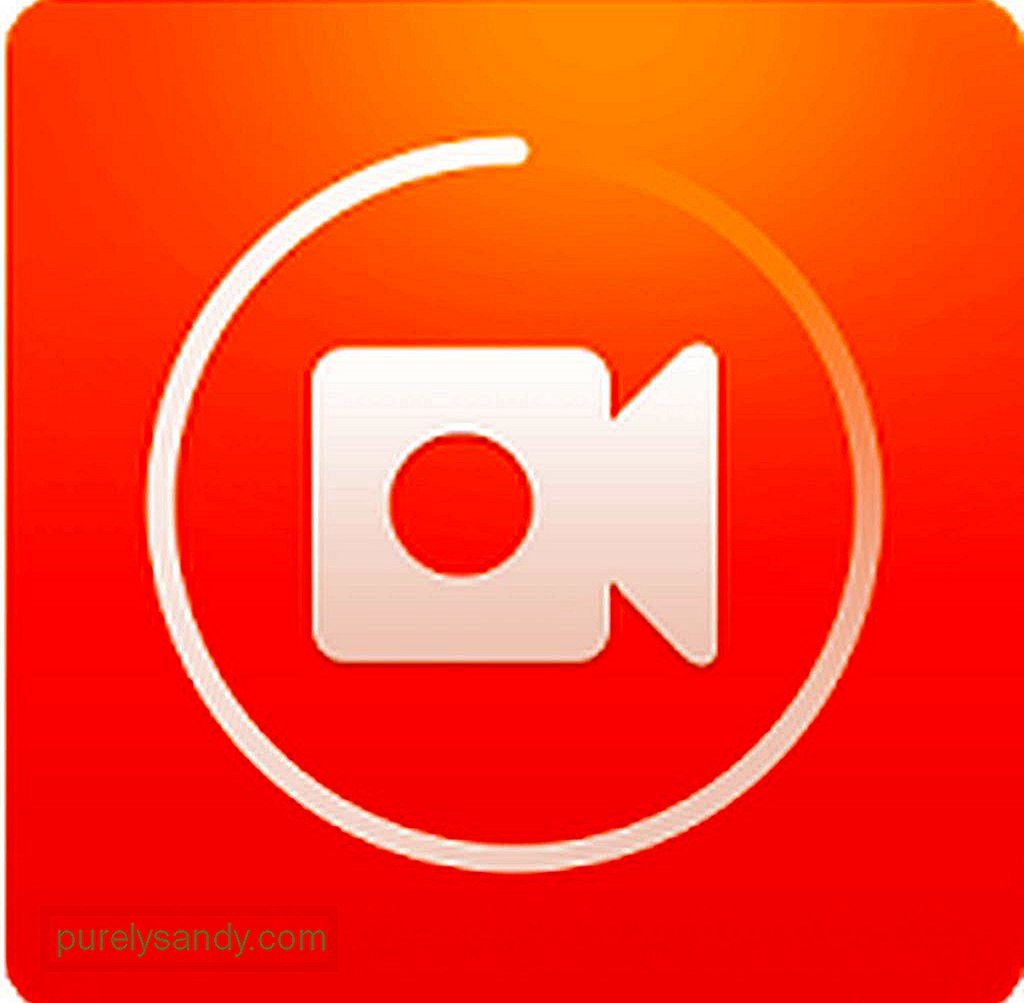
מחפש אפליקציה להקלטת משחק בחינם לחלוטין ללא רכישות מתוך האפליקציה שאינן דורשות השתרשות ובכל זאת מציעה מגוון רחב של תכונות? מקליט DU עשוי להיות פשוט המתאים עבורך. אתה יכול להקליט ברזולוציות שונות, בקצב פריימים ובקצב סיביות. האפליקציה תומכת גם ברזולוציית HD. יש לו תכונת הפסקה והמשך. אתה יכול גם להקליט את עצמך באמצעות המצלמה הקדמית, כמו גם שמע חיצוני דרך המיקרופון. אתה יכול אפילו לשדר את המסך שלך בשידור חי ל- YouTube, Facebook ו- Twitch באמצעות האפליקציה הזו!
מחשבות אחרונותעם אפליקציית הקלטת המסך הנכונה, תוכל לשחק בדרך שלך להיות גיימר מן המניין או אפילו לקחת את הצעדים הראשונים להיות יוטיוברים בעצמך. רק וודא שהמכשיר שלך מאפשר לך לשחק ולהקליט את המשחק שלך בצורה חלקה. כלי הניקוי של Android יכול לעזור לך בכך על ידי סגירת אפליקציות רקע בפיגור ומחיקת קבצי זבל כדי לפנות שטח אחסון ולהגביר את זיכרון ה- RAM.
סרטון יוטיוב: כיצד להקליט את המשחק שלך לשחק ב- Android שלך
04, 2024

